Đây là câu hỏi của nhiều bạn đặt ra khi đang mong muốn fix “VMware Workstation does not support virtualized performance counters on this host.” trong quá trình khởi động máy ảo Vmware Workstation. Dưới đây là cách fix “VMware Workstation does not support virtualized performance counters on this host.” nhanh nhất.
Bước 1. Bạn chọn vào máy ảo sau đó chọn vào Edit Virtual Machine Settings để chỉnh sửa lại cài đặt máy ảo Vmware
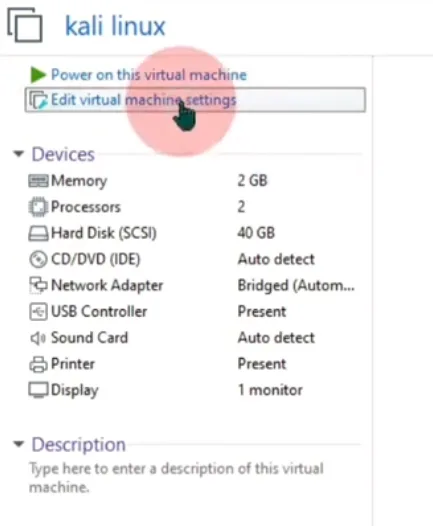
Bước 2. Tiếp theo bảng Virtual Machine Settings hiện lên, bạn chọn vào mục Processors để cài đặt CPU cho máy ảo, và bạn tìm đến mục Virtualization engine . Tại đây bạn có thể bỏ tích mục Virtualize CPU performance counters để fix “VMware Workstation does not support virtualized performance counters on this host.” Sau đó nhấn OK để lưu cài đặt
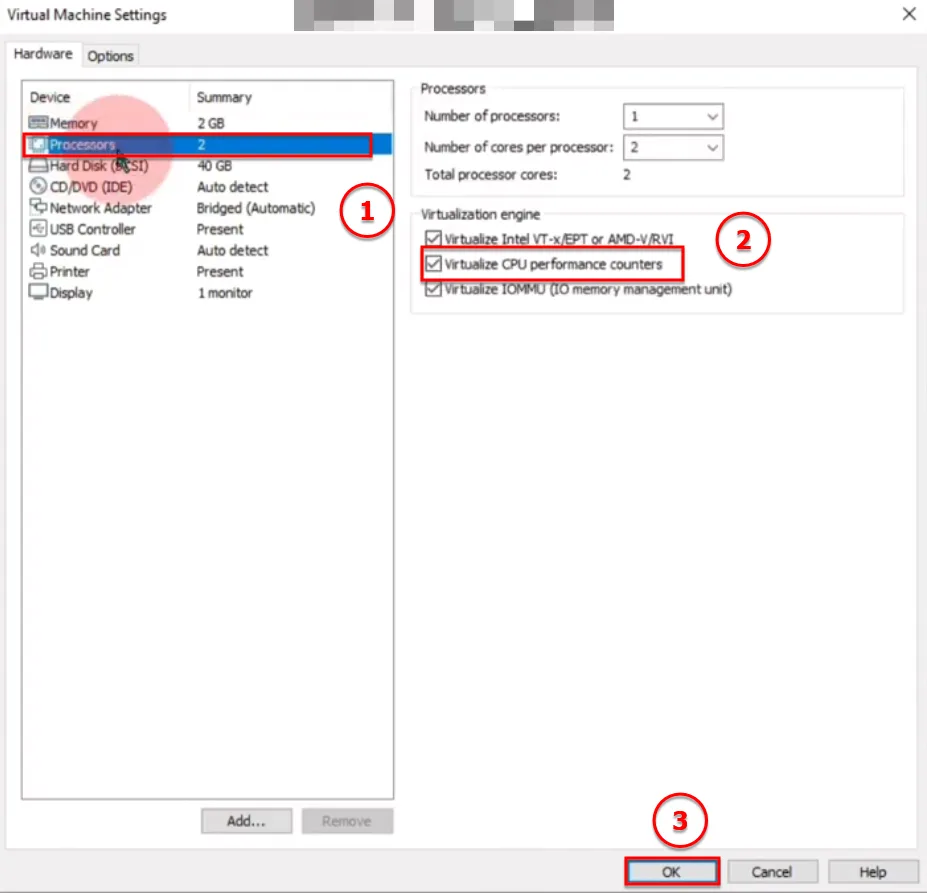
Sau khi bạn nhấn OK thì hãy khởi động lại máy ảo của mình khi đó lỗi “VMware Workstation does not support virtualized performance counters on this host.” không còn nữa.





0 Lời bình